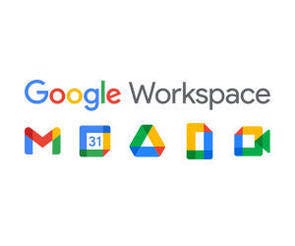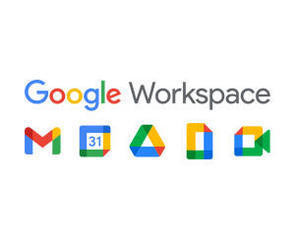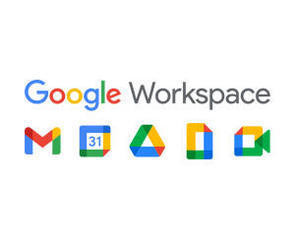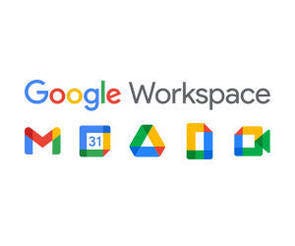音声入力で議事録も作成できる
さまざまな機能を備えたGoogleドキュメントですが、中でも人気機能の1つとなっているのが「音声入力」です。これは文字通り声で文字を入力できる機能のことで、パソコンにマイクを接続し、声で話すことで文字を入力できるようになります。→過去の回はこちらを参照。
グーグルは「Googleアシスタント」をはじめとして、AIを活用した音声認識技術に強みを持っています。それゆえGoogleドキュメントの音声入力も、話した内容をかなり正確に文字として変換してくれることから定評があります。
音声入力を利用する方法は非常に簡単です。あらかじめパソコンにマイクを接続してからGoogleドキュメントの文書で音声入力したい場所にカーソルを合わせ、メニューから「ツール」→「音声入力」と選択します。
すると音声入力用のウィンドウが現れるので、マイクマークのボタンをクリックするとボタンが赤色に変わって音声入力できる状態になります。
あとはマイクに入力したい内容を話すと、それをGoogleドキュメントが自動的に文字に変換して入力してくれます。入力し終わったら再びマイクボタンを押すと音声入力が終了します。
もちろん音声入力は完璧ではなく、話し方によってはうまく認識してくれなかったり、専門用語などは誤って認識してしまったりするケースもありますが、アナウンサーのようにはっきりした口調を意識して話せばかなり正確に認識してくれます。キーボード入力が苦手な人などはうまく活用することで、素早く文字入力ができるのではないでしょうか。
しかも、この音声入力機能は誰の声でも文字に変換してくれるので、単なる音声入力以外の用途に活用することも可能です。例えばパソコンのマイク端子に会議を録音したボイスレコーダーを接続し、音声入力ボタンを押した後にボイスレコーダーを再生すれば、会議の議事録の文字起こしにも活用できるでしょう。
音声入力を使用する際の注意点
ただ、そうした使い方をする場合、いくつか注意点もあります。1つ目は録音した音声の状態によってうまく文字に変換してくれないケースがあること、2つ目は句読点を入力してくれないことです。
この音声入力機能は話した内容の区切りまで認識してくれる訳ではないので、句読点は後から自分で入力していく必要があります。
3つ目は、音声入力が途中で切れてしまう場合があること。一定時間音声入力がないと自動的に入力が終了してしまうのに加え、話者が変わってしまうと音声をうまく認識してくれなくなってしまうケースが多いので、入力状況をこまめにチェックする必要があるでしょう。
音声入力を使えば完全な文字起こしができる訳ではないので、あくまで文字起こしをサポートするために使うものと捉えておいた方がよいでしょう。
さらにもう1つ注意すべきは、この機能はクラウドを利用したものなので、一度インターネットを経由してデータが外部に出てしまう仕組みだということ。音声データを外部に一切出したくない場合は使うこと自体が問題視されるケースもあると考えられることから、使用に際しては十分な注意が必要だということを忘れないようにしてください。
ここからはGoogle Workspaceとは直接関係のない話となるのですが、文字起こしをより重視するのであれば、同じグーグルが提供するスマートフォン「Pixel 6」シリーズを使うのも1つの手です。
Pixel 6シリーズは強力なAI処理機能を備えた独自のチップセット「Tensor」を備えており、専用のボイスレコーダーアプリを使うことで、クラウドを経由せずスマートフォン上の処理だけで音声をテキストに変換してくれます。それに加えて句読点も自動で付けてくれるなど、Googleドキュメントの音声入力の弱点をかなり解消した内容となっているのです。
また、録音した音声はクラウドにアップロードすることも可能で、専用のURLにアクセスしてGoogleアカウントでログインすれば、パソコンからも録音した音声とテキストを参照できます。価格は最も安いモデルで7万4800円からと安くはありませんが、議事録起こしの手間を少しでも減らして効率化を図りたいと考えているなら一考の余地があるのではないでしょうか。